- Autor Lauren Nevill [email protected].
- Public 2024-01-11 01:05.
- Naposledy změněno 2025-01-23 15:17.
Problém s přiřazením práv správce k uživatelskému účtu je specifický pro operační systém Microsoft Windows 7, protože integrovaný zvýšený účet správce je ve výchozím nastavení zakázán.

Instrukce
Krok 1
Přihlaste se do systému pomocí účtu správce vytvořeného během instalace operačního systému a otevřete místní nabídku položky plochy „Počítač“klepnutím pravým tlačítkem myši a povolte integrovaný účet správce se zvýšenými právy.
Alternativním způsobem, jak provést tento postup, může být stisknutí tlačítka „Start“pro vyvolání hlavní nabídky systému a přechod na položku „Ovládací panely“s postupným zveřejněním uzlů „Nástroje pro správu“a „Správa počítače“.
Krok 2
Vyberte položku „Správa“a přejděte na položku „Nástroje“na levé straně otevřené konzoly.

Krok 3
Vyberte část Místní uživatelé a skupiny a rozbalte odkaz Uživatelé.
Krok 4
Poklepejte na účet správce v pravém podokně adresáře uživatelů konzoly pro správu a zrušte zaškrtnutí políčka Zakázat účet v dialogovém okně nové vlastnosti.
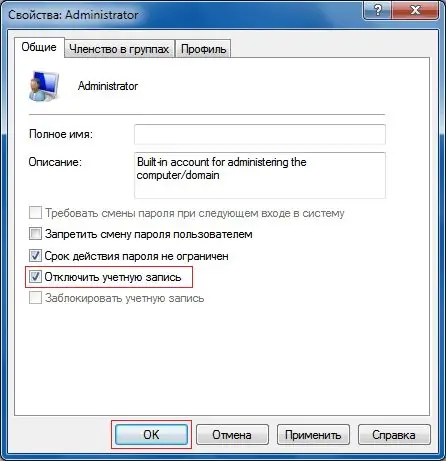
Krok 5
Provedení příkazu potvrďte stisknutím tlačítka OK a vraťte se do hlavní nabídky „Start“.
Krok 6
Zadejte příkaz „Odhlásit se“a pomocí účtu správce, který se zobrazí, zadejte znovu systém.
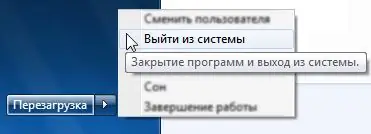
Krok 7
Otevřete hlavní nabídku kliknutím na tlačítko „Start“a přejděte na položku „Ovládací panely“.
Krok 8
Vyberte uživatelské účty a vyberte správce.
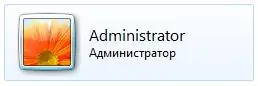
Krok 9
Vyberte možnost Vytvořit heslo a zadejte požadovanou hodnotu.
Tato akce musí být provedena, aby byly dodrženy bezpečnostní předpisy pro práci s počítačem! Nepoužívejte tuto možnost k deaktivaci ochrany hesla pro vybraný účet, protože všechny aplikace budou spuštěny jako správce počítače, což může vést k nekontrolované práci škodlivého softwaru.






